WPS Word中在文字后面添加下橫線的方法
時間:2023-05-19 08:39:35作者:極光下載站人氣:747
在我們使用wps辦公軟件的時候,有些時候會給文檔添加一個封面,且會在封面上編輯姓名、班級等這些信息,那么我們需要將文檔打印出來的時候,就需要在打印出來的文檔的封面的位置進行姓名、班級等信息的填寫,而我們在制作這種需要添加信息的橫線的時候,很多小伙伴不明白怎么添加這樣的橫線,不知道操作方法是什么,其實我們可以通過快捷鍵shif+減號符號進行添加即可,但是前提是需要將輸入法切換到英文輸入法即可進行操作,下方是關于如何使用WPS word文檔中在文字后面添加下橫線的具體操作方法,感興趣的小伙伴可以看看方法教程。
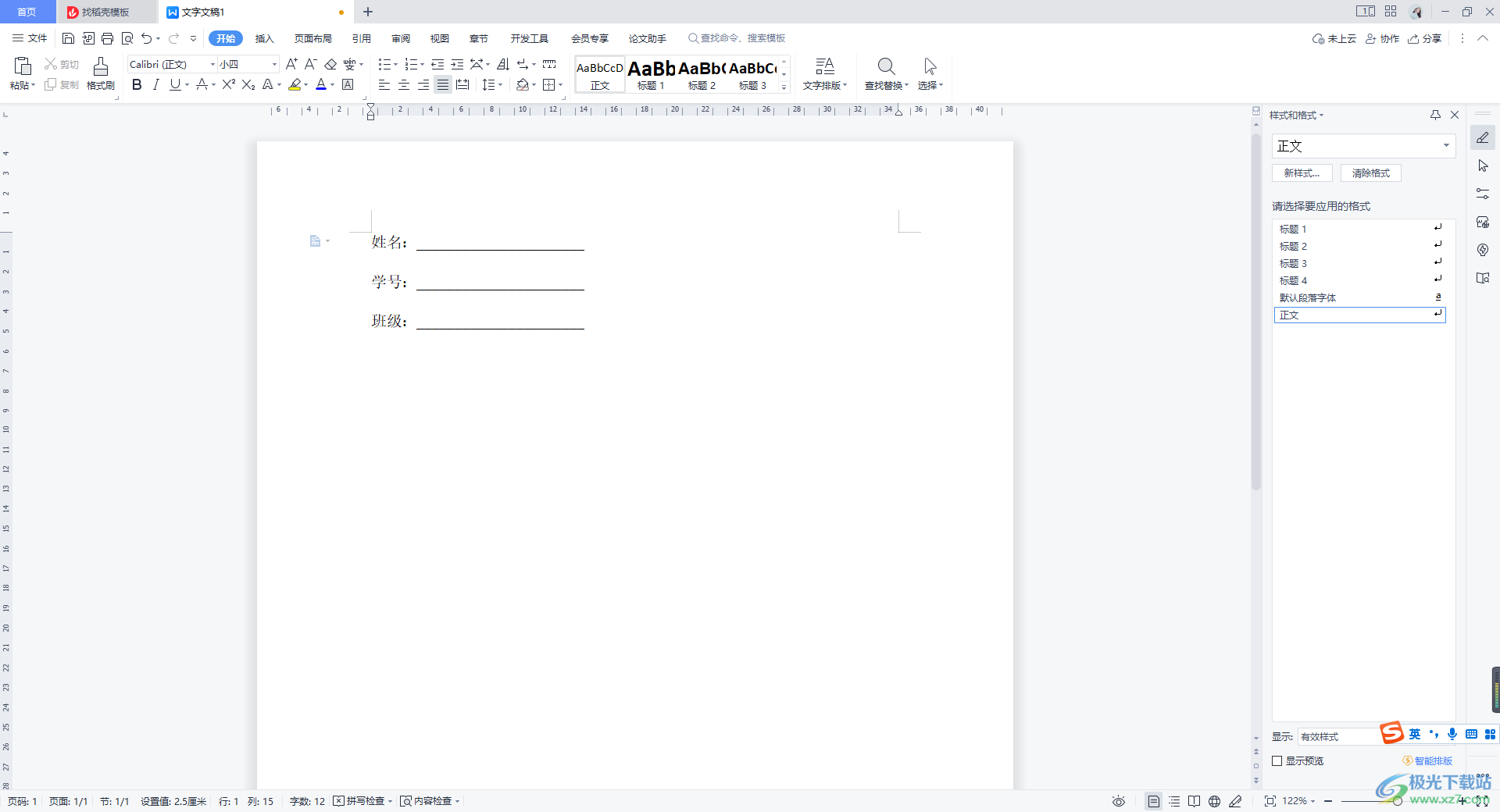
方法步驟
1.將WPS打開之后,進入到頁面中,打開Word文檔,在我們的Word文檔的編輯頁面中,你可以可以看到我們編輯的內容,如圖所示。

2.如果想要在文字的后面添加下橫線的話,那么我們需要兩輸入法切換到英文輸入法,將右下角的的語言【中】切換的【英】即可。
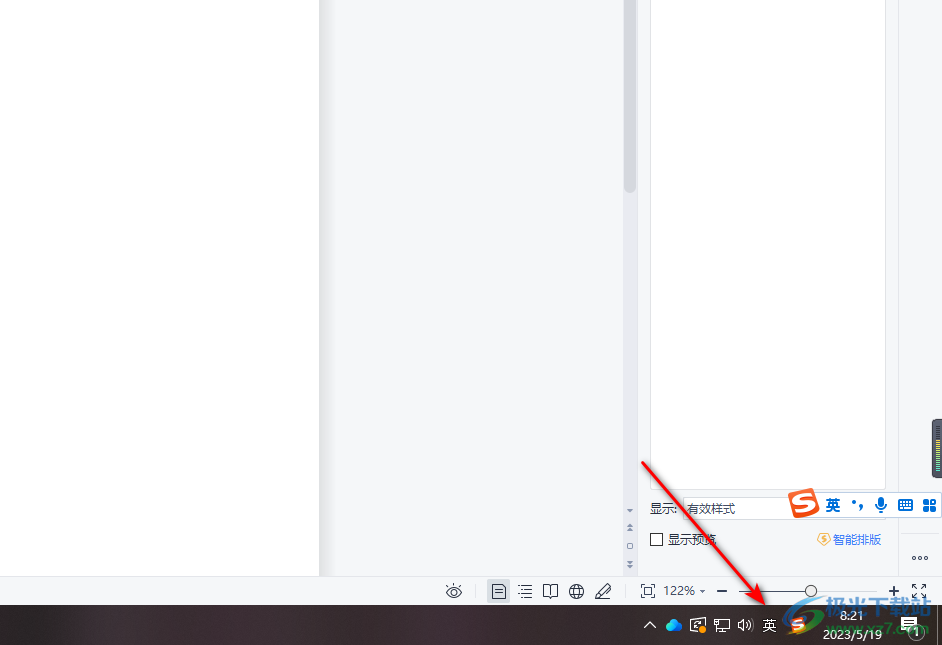
3.這時我們再在文字的后面進行快捷鍵shift+【-】符號操作,那么就會輸入一個簡短的下橫線符號,如圖所示。
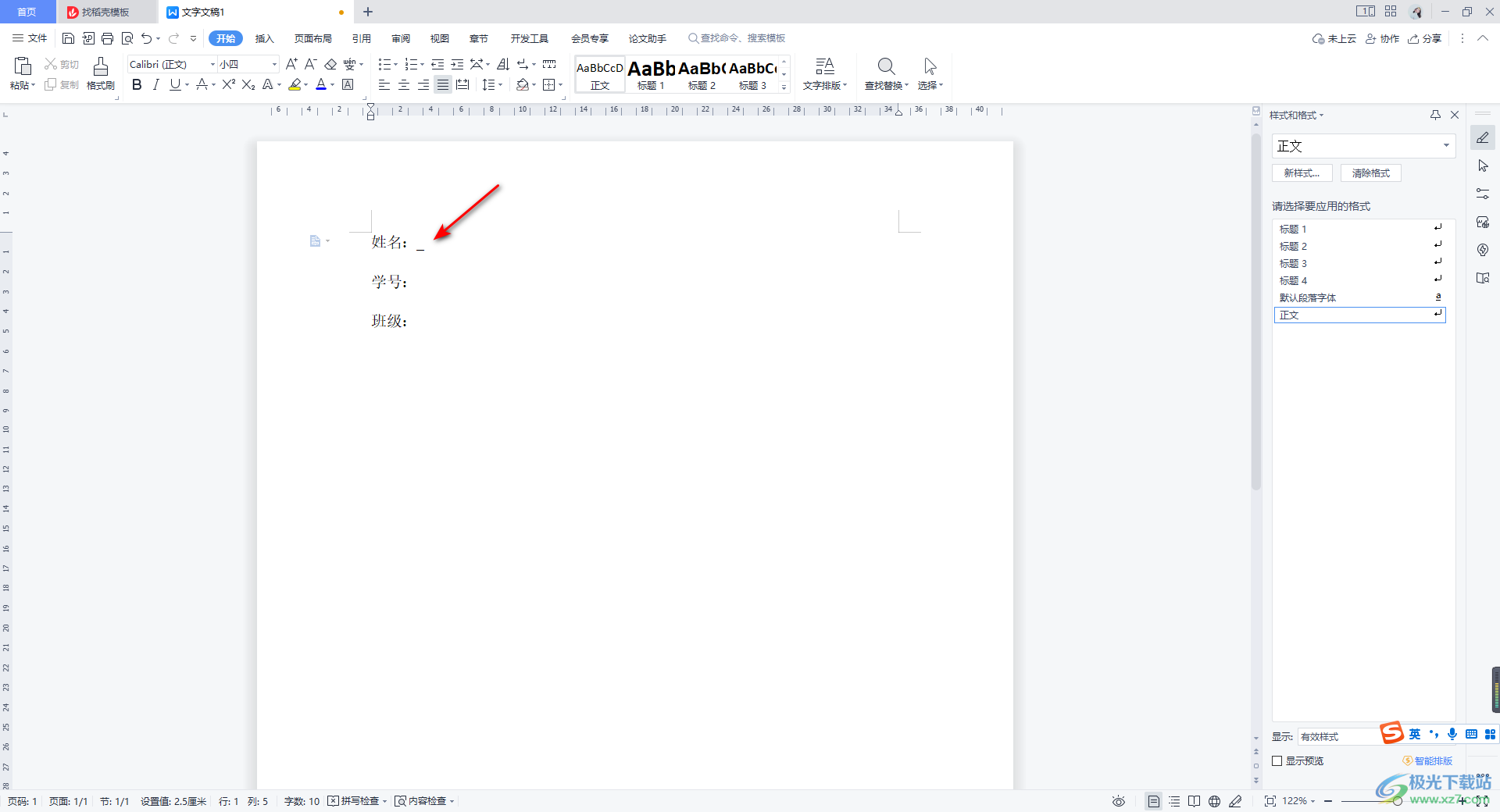
4.如果想要將下橫線添加長一點,那么你可以一直按下shift鍵,之后再一直按【—】符號,直到自己需要的下橫線的長度就可以了。
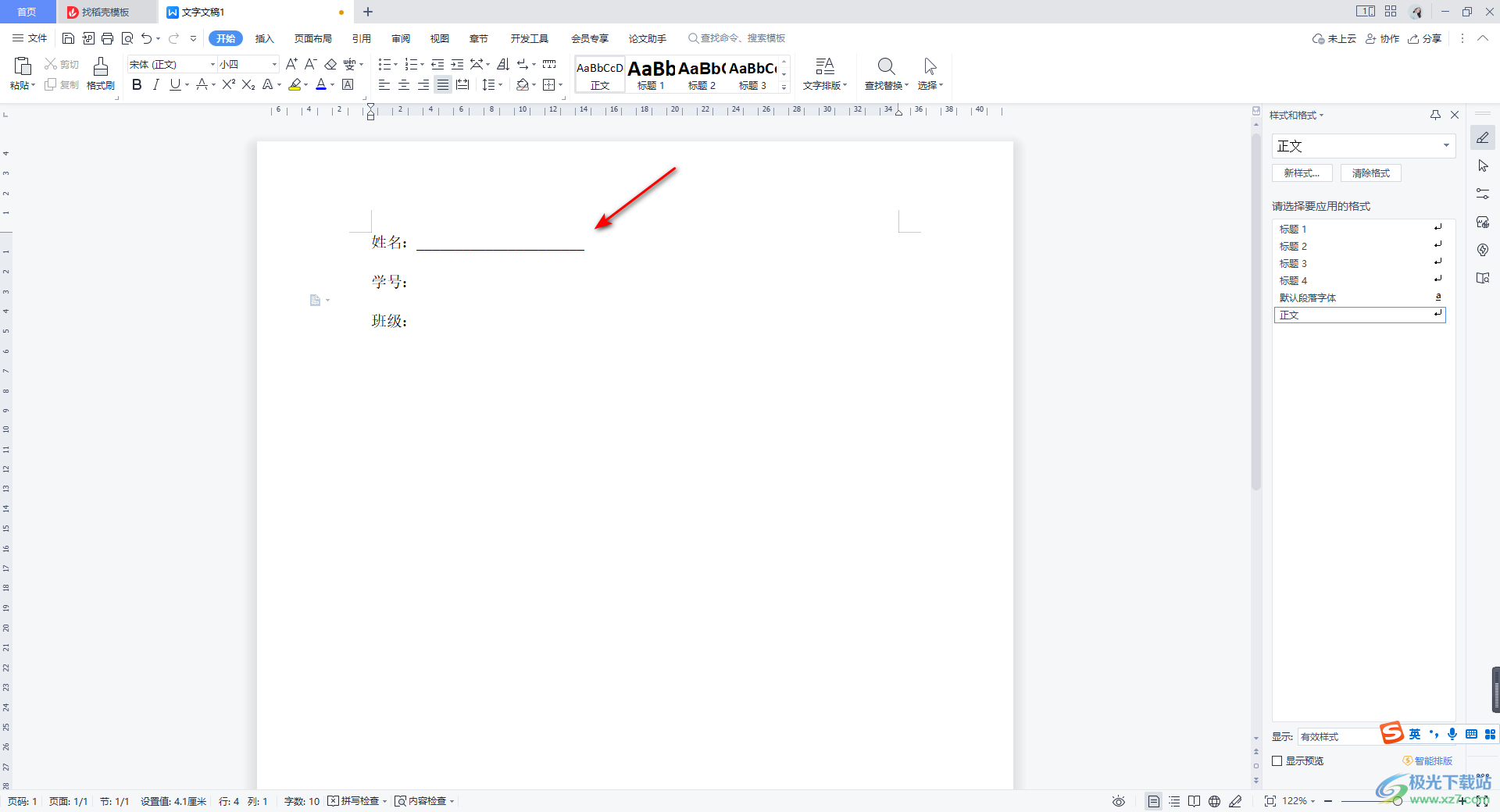
5.然后我們根據這樣的操作方法將其他需要進行下橫線添加的地方都添加完成即可,之后你就可以在上方進行文字的輸入,或者文檔打印出來之后,就可以在橫線填寫內容了。
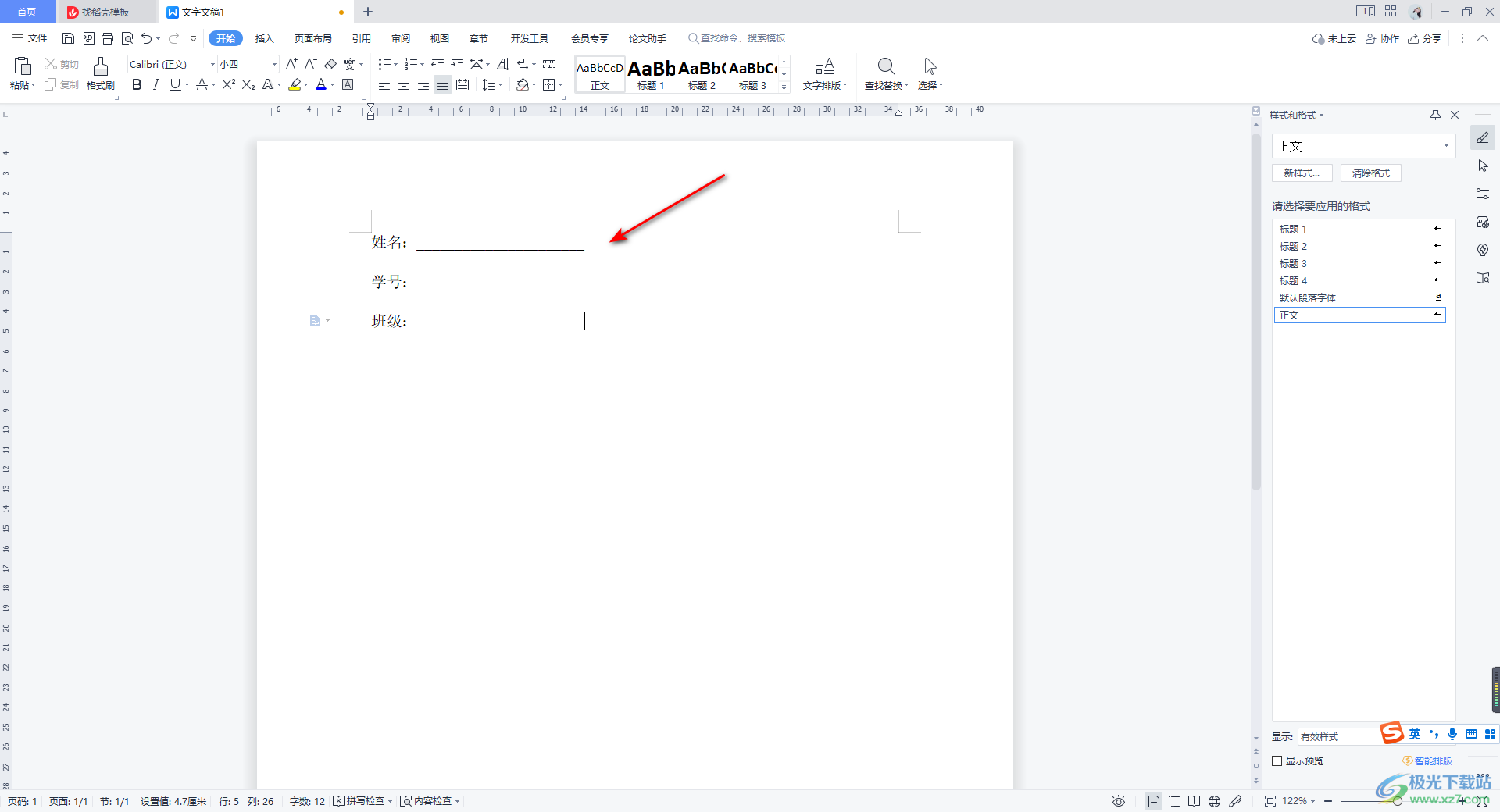
以上就是關于如何使用WPS Word文檔中在文字后面添加下橫線的具體操作方法,我們之所以需要在文字的后面添加下橫線是為了我們有一個添加內容的地方,這種情況一般都是在封面頁才會添加下橫線,感興趣的話可以操作試試。

大小:240.07 MB版本:v12.1.0.18608環境:WinAll
- 進入下載
相關推薦
相關下載
熱門閱覽
- 1百度網盤分享密碼暴力破解方法,怎么破解百度網盤加密鏈接
- 2keyshot6破解安裝步驟-keyshot6破解安裝教程
- 3apktool手機版使用教程-apktool使用方法
- 4mac版steam怎么設置中文 steam mac版設置中文教程
- 5抖音推薦怎么設置頁面?抖音推薦界面重新設置教程
- 6電腦怎么開啟VT 如何開啟VT的詳細教程!
- 7掌上英雄聯盟怎么注銷賬號?掌上英雄聯盟怎么退出登錄
- 8rar文件怎么打開?如何打開rar格式文件
- 9掌上wegame怎么查別人戰績?掌上wegame怎么看別人英雄聯盟戰績
- 10qq郵箱格式怎么寫?qq郵箱格式是什么樣的以及注冊英文郵箱的方法
- 11怎么安裝會聲會影x7?會聲會影x7安裝教程
- 12Word文檔中輕松實現兩行對齊?word文檔兩行文字怎么對齊?
網友評論